|
弊店では、とことんや
ります。 |
お問い合わせ先 電 話:025-277-6455 メール:woody@summing.com |
|||
|
弊店では、できる限りお客様の構築した環境を残したま ま、修理または修復しております。 (ほとんどのメーカーの修理は、ハード ディスクの初期化に同意しないと修理してもらえません。) 弊店では、できる限り手元で修理するようにしておりま す。部品等が入手できずに、やむを得ずメーカー修理となった場合でも、きちんと取り次ぎし、的確な修理を依頼しております。 弊店では、ハードディスクの故障や容量アップでの交換 時に、リカバリ領域を新しいハードディスクに移して交換していますので、いつでもリカバリできる状態でお返ししております。 (ハードディスクが全く認識できない場合 はこの限りではありませんが、かなりひどい状態で もリカバリ領域は普段使われていないので、かなりの確率で取り出しできます。) 弊 店では、復元または救出したデータを一定期間お預かりし、万が一の時に備えております。もちろん、お預かりしたデータはきちんと管理し、一定期間経過後、 きちんと削除しております。また、内容をやむを得ず見てしまった場合でも、守秘義務があると認識しておりますので、一切外部に漏らすようなことはいたしま せん。 (ご希望の方には、その旨を明記した誓約 書を作成しております。) 弊店では、修復またはリカバリしたオペーレーティング システムを、できる限り最新の状態にしてお返ししております。 弊店では、指定外の修理、例えば、凹み、歪み、キズ等 があった場合、できるだけ修正してお返ししております。 (部品交換が必要な場合は、 この限りでは ありません。) 弊店では、また同じようなことが起きないように、ま た、何故そうなったか、修理後、注意点等を説明いたしております。 |
下記は、今までサポートした一例です。 | |||
  |
FUJITSU LIFEBOOK UH55/H 13.3インチ ウルトラブック 二ヶ月ぶりに電源を入れたら「トラブル解決ナビ」が起動して使用できない Windows 10インストールディスクから起動して修復を試みますが、起動修復ダメ!、システムの復元ダメ! そういえば、こんな時代がありましたねーーー |
|||
  |
NEC LAVIE Desk All-in-one PC-DA370DAW 23インチテレパソ デスクトップ画面までは表示されるが、何かしようとしても、とてつもなく反応が遅い Control-Alt-Deleteキーを押して、ひ
たすら待つと、電源ボタンが表示されたので、セーフモードで再起動 発売されてから、まだ3年は経っていなま
せんが、ほぼ連
日使用していたようですので、CPUヒートシンクもご覧の通り・・・ |
|||
  |
夏が、来ちゃった! 点検、点検! 分解掃除! 時々、35℃近くまで気温が上がるようになりました。 左の画像のような状態で大丈夫でしょうか? そのまま放置すると・・・ |
|||
  |
初期の
「PlayStation 3」 お決まりの、半田クラックのようです。 コントローラが無いので、使えるのかは未確認 |
|||
| Windows 7/10 アップデートでこけまくり!!! ログインできない!
デスクトップがいつもと違う! あるはずのファイルがない! 再起動を繰り返す! ログイン後、画面が真っ暗のまま! |
4月11日に配布された 「2018-04 x86 ベース システム用 Windows7 向けセキュリティ マンスリー品質ロールアップ(KB4093118)」 が適用された後、ログインしようとすると 「User Profile Service サービスによるログオンの処理に失敗しました。 ユーザー プロファイルを読み込めません。」 と出て、ログインできない。 パスワードをかけていない場合は、デスクトップがいつもと違い、作成したファイルがなかったり 「一時プロファイルでログオンしています。」 と表示されたります。 Windows 10では、どのアップデートが影響しているのか判りませんが、ログイン後に画面が真っ暗になり、いつまでたってもデスクトップが表示されません。 Windows 7の場合は、セーフモードで起動できれば、ユーザープロファイルを修正してなんとかなりますが、ものによっては、ネーットワークにつながった途端、再起動 するという状態になります。 Windows 10の場合は、セーフモードで起動できなくなるので、システムの復元が可能なら元に戻せますが、復元ポイントがなかったりすると・・・ |
|||
| Windows 10 Fall Creators Update がっ!!!
とんでもないことに・・・
|
いよいよ「Windows 10 Fall Creators
Update」が、10年くらい前の古いマシンにも降り
てきました!!! そこで、トラブル続発!!! 放っておくと、勝手にアップデートを始めて、全てが完了するのに半日ほど!!! 皆さん、当然のように、電源強制断!!!!! 当然のように、起動しません!!! 起動修復も、ままならず・・・ いちから、システムを入れ直しも・・・ なっ、なんと!!!!! つい最近買った!? NEC LAVIE 昨年夏のヤマダ電機モデルも・・・ (1703 → 1709、ウィルスバスターが食いついていました!、工場出荷時に戻したり、大騒ぎ!) Pro や Enterprise は、アップデートを保留できるのですが、Home は、ほぼ強制的に・・・ 傾向として、いらないはずの、セキュリティソフトをわざわざ入れている方が、やられてます。 あとは、ハードディスクに不良セクタができている方も・・・ |
|||
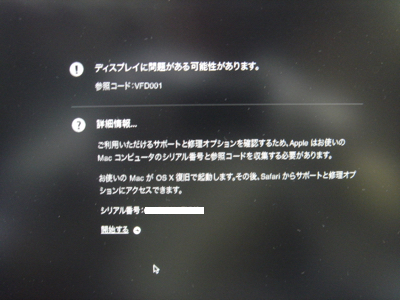  |
MacBook Pro (Retina, 13-inch,
Early 2015) 電源を入れると起動しているようだが、画面が真っ暗 外付けディスプレイをつなぐと正常に起動しています。 買ってから、まだ3年は経っていないそう
です。 |
|||
 今冬の新潟はことさら寒く、トラブル続出 |
8年経たデスクトップ機 すごい埃で分解清掃の後お持ち帰りいただきましたが、電源が入らないと連絡が??? 状況をお伺いすると、冷え切った部屋で暖房を入れた後、直ぐ電源を入れたとのこと・・・ 部屋が暖まってから入れてみてくださいと伝える ・・・ 電源もヘタっていたらしく、半月後交換となりました。 MacBook Air 2017 充電が45%くらいから進まない SMCをリセットして解決 そうなった状況をお伺いすると、部屋の床に転がしていたらしい・・・ 普通の木造住宅の床は・・・ Letsnote CF-S8 電源は入るがメーカーロゴ表示後、起動しない ハードディスクを取り出して、検査機につなぎSMART情報を確認すると、数十個の不良セクタ・・・ 取り敢えず、ユーザーフォルダの内容をバックアップし、その後、全体のイメージを作ろうとしたら、もはや、何をやるにもチョー待たされる状態に・・・ ギリギリ、セーフ、でした。 何の前触れもなくイキナリ起きたとのことですので、結露の可能性が・・・ FlexScan S1721 (検査用に使用) 朝一で急ぎの作業をこなそうと電源を入れると、画面が真っ赤っか・・・ しばらくして暖房が効きだしたら、正常に そろそろ、寿命かな・・・ クリスマスの大嵐 未だにADSLで頑張っている方から連絡が インターネットにつながらんのだが・・・ モデムルータの電源を入れ直してください・・・ しばらくして、また連絡が また、つながらなくなった・・・ モデムルータの電源を入れ直してください・・・ ・・・ 嵐が収まると、連絡が途絶えた! よかった。よかった。 |
|||
  |
Mac Pro MId 2010 (MC560J/A) 電源を入れると、再起動を繰り返して起動しない。 Mac Pro 2008に付いていた、NVIDIA
8800GTに取り替えると問題なく起動しました。 てな訳で、いつものリフロー!!! 二ヶ月前に転がり込んできたMac
Pro 2009、同じものが付いていましたが、これはリフローしてもダメでした。 |
|||
| |
Mac Pro Early 2009 (MB535J/A) 電源を入れると、電源ランプが勢いよく点滅して起動しない。 ちょうど同じ時期の中古4コア機があったので、中身を入れ換えて確認と、思いましたが・・・ こんなのは、組み立てPCモドキでは経験
がありますが、Macでは・・・ |
|||
| macOS High Sierra 弊店で確認した
不具合??? |
MC814J/A
iMac 27インチ: 3.1GHz (Mid 2011) HDDをSSDに換装したもの SierraでHigh Sierraをダウンロードし、USBメモリをインストールメディアとしてクリーンインストール インストール後、早々にアップデータがあったのでかけると、システム終了ダイアログが英語表記になってしまった 一月後にoption + command + Rで、最新のバージョンのmacOSにアップグレードして、問題なし MC309J/A iMac 21.5インチ: 2.5GHz (Mid 2011) Mac OS X Snow Leopard のまま使用していたもの option + command + Rで、最新のバージョンのmacOSにアップグレードしようとしたが、Lionが・・・ そりゃそうだ、ファームウェアが古い!!! Sierraをインストールしてファームウェアをアップデートさせる ようやく、option + command + Rで、最新のバージョンのmacOSにアップグレード またまた、ファームウェアがアップデートされる! よせばいいのに、ハードディスクのフォーマットをAPFSにしたら・・・ セットアップまでこぎつけたが、後でセットアップしようとシャットダウン・・・ さて、セットアップでもと起動するが、プログレスバーの 伸びが異様に遅い・・・ 強制電源断 → 普通に起動??? |
|||
    |
Radeon、お前もか・・・ 上から MacBook Pro (15-inch, Late 2011) iMac (24-inch Mid 2007) どちらも、AMD Radeon HD**** 他にも iMac (27-inch, Mid 2011) iMac (21.5-inch, Late 2009) ・・・ ちょっと前までは、「GeForce」が、主役だったんですが・・・ ただし、直りは「GeForce」より良いよう です。 |
|||
 |
|
iPhone・・・ これだけで完結できるようになりましたが・・・ 元アップル専門店ということもあって、時々
持ち込まれますが、これが、ほとんどが終末的なものばかりで・・・ PCや、もちろ んMacでも、iTunesを入れてバックアップを取ってあれば・・・ iCloudを
使うように設定されていないものも・・・ 他人に設定して もらって、PINコードが判らなくなった方 飲み屋で、誰か
にPINコードをかけられた方 指紋認証のか かったものを、ご家族が持ち込まれて「なんとかならんでしょうか?」→「ご本人の指がないと・・・」 ・・・ |
||
  |
春だ!!! 暑くなる前に、分解掃除!!! 地球温暖化のせいでしょうか、梅と桃と桜が一緒に咲く季節となりました。 左の画像のような状態で大丈夫でしょうか? そのまま放置すると・・・ |
|||
| 寒い日の結露!!!、ご注意ください。 |
5月に入ると、霧が出て、湿度が100%近くになる 日があります。 こんな時も、気をつけましょう!!!
|
|||
  |
SONY VAIO Sシリーズ VPCSB1AFJ データ復旧業者から戻ってきたら、電源が入らない。 電源が入らなかったのは、ロジックボード上のセラミックコンデンサがショートしていました。 しかし、なんで?、64GB×4なんてこと
に??? |
|||
     |
暑さに備えて、早めの対策!!! 買ってから5〜6年も経つと、使用中に、急に遅くなったり、フ
リーズしたり、突然電源が落ちることがあります。 特にノートブックに多く、デスクトップでもまれにあります。 アップルのノートブックはよく考えられていて、全体から吸って後ろへ掃き出す構造で、埃が全体に広
がった感じで各部に付いて冷却ファンに集中しないため、あまり起きませんが、Windowsのノートブックでは多発しています。 最近暑くなってから、使用中に、急に遅く なったり、フリーズしたり、突然電源が落ちるようなこと起きたら、お早めにご相談ください。 以下、画像説明 一番上と次の画像は、ドスパラ機で、使用開始から2年でこれです。 その次の画像は、DELL Inspiron 15
N5010、冷却ファンの内部にフェルトの玉ができてファンが止まり冷却できなかったせいでしょうか、電源投入後数十秒で電源が落ちます。 続く2枚の画像は、アップルの「MacBook Pro (17-inch, Mid
2010)」で、ヒートシンクが・・・ 一番下の画像は、アップルの「MacBook Pro (13-inch, Late
2011)」ですが、13インチモデルでは冷却ファンが一個のため 、使用頻度や環境によってはこうなります。 |
|||
  |
MacBook Air 11インチ Mid 2012 起動後、アップルマークのまま先に進みません。 64GBのフラッシュストレージ(SSD)が変です。 ほぼ、海外から純正品を取り寄せたときの
費用で、4倍の記憶容量になりました、とさっ!!! |
|||
  |
iMac 27インチ Late 2009 電源スイッチを押すと、ロジックボード上の各部に電源は供給さ れますが、ローカルレギュレータに電圧が発生しません。 CPUの真裏に、悪名高き?NEC/TOKIN製のチップタンタル 一月経過・・・ 暇になったので、仮組みして電源を投入! しばし、悩む・・・ この前は、確かに起動しなかったのに・・・ 諸兄に意見を伺う・・・ 「所詮、化学反応だからね!」・・・ きれいに組み戻して、3日ほど経過しますが、全く問題なし! |
|||
   |
安けりゃ、いいのか??? 製造後、1〜2年で壊れた 電源は入るが起動せず Acer Aspire E1 E1-532-H14D/K ファームウェア
(UEFI、BIOSとも言っている)が読み込
めなくなりました。 FUJITSU FMVA40MBJ Dell Inspiron 15 3521 共通点は !!! まあ、判って使う方には最良の選択だと思います。 問題は、判らずに買われる方・・・ 昔のように、良い物が型落ちで安いという時代は、
とうに終わっています。 運良く安く手に入った物の裏には・・・・・・ |
|||
  |
Apple MacBook Pro 13インチ Early 2008 「午後の紅茶」をかけてしまった。 電源が入りません。 幸い、キーボードはどこかが押されっぱなしではな
かったので、良かったのですが・・・ |
|||
|
Windows 10 無償アップグレード 事故多発!!! |
要注意!!! | |||
|
Windows 7からWindows 10へ無償アップグレードしたら セーフモードで立ち上げようと「コンピューターの修復」で再起動するように試みますが、言うことを聞
きません。 |
FUJITSU LIFEBOOK SH560/3A (Core i3-350M、 intel HD Graphics) | |||
|
Windows 7からWindows 10へ無償アップグレードしたら 上記の状態で、電源ボタンを押して休止状態にして再度電源ボタンを押すとログイン画面が出て正常にな
ります。 |
DELL Inspiron 15 N5050 (Core i5 2430M、 intel HD Graphics 3000) | |||
|
Windows 7からWindows 10へ無償アップグレードしたら 幸いデータのバックアップは取ってあったので、初期化してWindows 7をクリーンインストール |
某販売店モデルのデスクトップ機を パーツを入れ替えて改造したマシン |
|||
|
Windows 7からWindows 10へ無償アップグレードしたら Microsoft純正のWindows DVD プレイヤーを入れてみましたが再生できません。 |
Panasonic Letsnote | |||
|
Windows 7からWindows 10へ無償アップグレードしたら Windows Essentialsを再インストールしてみましたがダメです。 |
Fujitsu FMV BIBLO | |||
|
Windows 7からWindows 10へ無償アップグレードしたら 原因不明 |
Lenovo ThinkPad X200 | |||
|
共通点
|
・4〜5年以上前のマシン |
|||
  |
Apple MacBook Air 11インチ Mid 2013 本体左側を下にしてバッグに入れていて、バッグの中で麦茶がこ ぼれた。 麦茶なので、濡れた部分を下にして乾けばと思いましたが、起動はするものの、バッテリインジケータが
点灯せず、バッテリの充電が始まりません。 一般の方でも簡単にバッテリを外せるように、アッ
プルさんに再考してもらいたいものです。 |
|||
   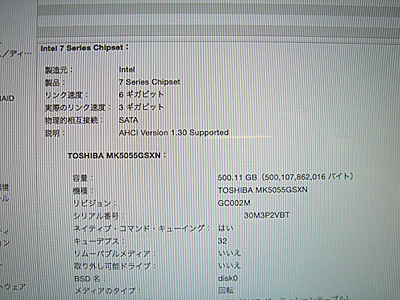 |
Apple MacBook Pro 13インチ Mid 2012 ハードディスクが壊れたので自分で交換したが、認識されない。 後日談 → やはりケーブルでした。 下記とは違う同一機種ですが、やはりハードディスクが認識されなくなり、3Gbit/sのディスクに
交換したのですが、修理後一月ほど経つと再びハードディスクが時々認識されなくなり、ついに起動しなくなりました。 下記の同一機種も調子が悪いそうです。 「交換するときにケーブルを断線させたんでしょう!」とか言いながら、分解してハードディスクを取り
出すと500GBにしては分厚く、見慣れない型番??? 「サーバー用のSASドライブじゃないんです
か?」と中古の500GBを取り付けると、問題
なく認識! この機種は、過去に新品のハードディスクに交換し たことはあったのですが、 6Gbit/sのものは今回が初めてだったのでしょうか??? |
|||
  |
Apple MacBook Pro 15インチ Retina Early 2013 トラックパッドに液体をかけてしまってから、動きがおかしく なった。 ついにやってきました。 でも、ちょっと心配なことが・・・ |
|||
  |
Apple iMac 20インチ Early 2008 朝、電源を入れたら起動しない。 この時期のiMacは、電源の故障が結構あります。 分解して診断LEDを見ると「電源よろしいLED?」が、今にも消えそうにチラチラしています。 上
の膨らんだコンデンサは、台湾メーカー (LELON) 下の交換
したコンデンサは、日本メーカー (nichicon) |
|||
|
この春の頃からでしょうか?(2015年5月記述) しかし、これでは「Mac OS X 10.6 Snow
Leopard」で古いソフトを使いたい方にどう対応するんだ、とばかりに、手持ちのマシンで検証すると、やはり同じ! それじゃあ、と、再度クリーンインストールした後に「Mac OS X 10.6.8
統合アップデート」をダウンロードしてインストールしてみましたが、再起動後のソフトウェアアップデートでも同じ状態になります。 念のため、再度クリーンインストールし、ソフトウェアアップデートを実行して詳細を確認すると、案の
定「iTunes 10.6.3」アップデートがあります。 なんだよおーーー!!! |
Mac OS X 10.6.3 Snow Leopard インストールディスクからクリーンインストール後にソフトウェ アアップデートをかけると、再起動せずにデスクトップ背景画面のままインストールが始まらない。 アップルさん、最近、変よ!!! |
|||
  |
Fujitsu LIFEBOOK AH42/R 買って半年をちょっと過ぎたくらいだが、起動がとても遅くなっ た。 どうせ前項のようなことだろうと、たかをくくって起動すると、タスク
バーの通知領域に表示されているものはいたって平凡です。 保証書にハンコが無かったので、購入した
量販店でメーカー修理に出してもらうことに・・・ |
|||
| |
||||
|
最新のOSのセキュリティはかなり良くなっていて、追加のソフトウェアは通常いらないはずなのです
が、なぜか、複数のセッキュリティソフトがインストールされています。 スマートフォンやタブレットの影響でしょうか? また、そこらで売っている外付け記憶装置やUSBメモリなどは、セキュリティ対策や速度改善と称し
て、よけいなソフトウェアをインストールするようにし向けられています。 そして一番厄介なのが、不正プログラムと言われている迷惑なソフトウェアです。 |
最新のOS 品質管理の向上や、ハードディスクの
故障率の低下、ソリッドステートドライブの普及等で、最近は、かなり平和になったのですが、「最近すごく遅くなったので直してほしい」という依頼が、特に低価格機をお持ちの方や、
古いマシンを最新のOSにアップデートした方に増えています。 |
|||
  |
Apple iMac 27インチ Mid 2010 画面の左半分が暗い 駄目もとでのトライとなりますが、お問い合わせください。 この時期のiMac 27インチによくある故障のようです。 この半分暗くなる現象、中途半端な時
期、つまり、一部暗くなったり、ならなかったりの時がやっかいで、突然真っ暗になったりもします。 |
|||
  |
Apple iMac 21.5インチ Late 2009 ハードディスクを交換すると、ファンが全開!!! この手に、初めて遭遇したときは、??? でも、夏にならないと結論は出ませ
ん! |
|||
  |
NEC LaVie LL750/C 起動時にWindowsロゴ表示の途中でブルーバック ハードディスクを疑い、検査用マシンにつないで不良セクタがあるか調べましたが、異常ありません。 某量販店向けの低価格機でした。 |
|||
  |
NCガラス切断機 制御用のコンピュータがエラー表示を出して、使用できない。 エラー表示を確認すると、正常に主制御装置と通信できないとのこと・・・ プリンタのUSBケーブルが接触不良 してるようなもんですか・・・ |
|||
  |
DELL Vostro 3460 猫が小便を・・・ 上画像の中央部が腐食しています。 考察するに、これは猫だけのせいでは
なさそう・・・ |
|||
  |
Apple Mac Pro 2006 修理ではありません。 コネクタのネジを外して、宙ぶらりんに リーズナブル!!! |
|||
  |
Apple Mac Pro 2006 電源が入らない 980W、さすがにでかくて重いですねーー PFC回路が壊れていたので、念のためお客様に確
認したところ、UPS(無停電電源装置)は使っていないとのことでした。 |
|||
  |
Panasonic Let'snote CF-S9 起動して数秒で電源が落ちる 冷却ファンに付いた埃も、熱交換機に溜まった埃もありますが、ファンは回っています。 「純国産」とか言って、お奨めしていました
が・・・ |
|||
  |
dynabook EX/35LWH 画面が真っ白で何も表示されませんが、ディスプレイを閉まる寸 前まで倒すと、BIOS画面が緑色をバックに白い文字で表示される。 ディスプレイ側のヒンジ部分に挟まれていたようで、ケーブルにつぶれている部分がありました。 このメーカー、こういうつまらない故障が多い気が
します・・・ 従業員「だれも中を覗きませんよっ!」 |
|||
|
|
MacBook Air 13inch 2012 コーラ、飲んじゃいました! キーボード上にかかったコーラが、排気部と電源コネクタ部から内部に滲入し、ロジックボードの一部と
電源系基板の一部が濡れていました。 今回は、奇跡的にキーボードに全く問題がなく、運が良かったと思います。サウンド以外
はフツーに使えます。 |
|||
  |
Seagate Barracuda 7200.11 突然認識しなくなった 増設されたハードディスクで、ファームウェアに不具合のあるものでした。 メーカーのエンジニアによって公開された方法で、 なんとか復活しました。 |
|||
  |
MacBook Pro 17inch (2007) 電源を入れても起動画面が表示されません。 画面共有を設定したシステムで起動すると、正常に動いていますが、グラフィックプロセッサーがコント
ローラ内蔵のintelだけになっています。 駄目もとで、またまたにリフロー?に挑戦! 二つ下の欄にある、以前に炙ってみても駄目だった 15インチのEarly 2008は生きていました。オチャラカ電源が悪かったようです。 |
|||
  |
Power Mac G5 まとめ 死屍累々!!! 根本的な原因は設計ミス! 上の画像は、元々付いていたリベットが外れています。 リフローにも挑戦しましたが、3枚だめにしました。 メモリコントローラが表に付いて、立派なヒートシンクをもらっていたら、もっと平和だったような気 が・・・ Mac
Proも、違う場所の問題で結構来てます。 |
|||
  |
MacBook Pro 15inch (Early 2008) 電源を入れるとしばらくしてファンがぶん回り、起動音もしな い。 駄目もとで、久しぶりにリフロー?に挑戦! もう一台は、炙りすぎたのか・・・ |
|||
  |
こんなものも修理しました。 日本電音製 ポータブルアンプ 運動会シーズンたけなわ、 小信号系の電源ヒューズが飛んでいたので、交換してみると、また飛びます。 一時期散々起きたマザーボードの故障が思い起こさ
れます。 |
|||
  |
MacBook Pro 15inch (Mid 2010) 吐瀉物によりキーボードが全く使用不能 トップケースを洗浄してみましたが、キーボード内部で電源線かグランド線が過電流で破断しているよう
で、キーボード経由でつながっている電源スイッチも反応しません。 キーボードを交換すればとも思いますが、トップケースごとの交換となり、とてもおいそれと交換できる 金額ではありません。 そこで、電源スイッチだけを何とかして、新型?MacBook Proの完成とあいなりましたとさ! |
|||
  |
iMac MB950J/A Late 2009 電源が壊れて、ガラスパネルの割れたものを入手したので、電源の修理を試みたがうまく行かず、外付け 電源で動かしてみました。 現在、大変みっともない状態で動いています。 相変わらず電源系統がややこしくて、ここまで来るのに大変苦労しました。 おまけ: リバースエンジニアリングの成果を!? |
|||
  |
NEC LaVie L (PC-LL550SG6B) ACアダプタが壊れて電源が入らない。 正常なACアダプタと取り替えると、正常な起動状態に遷移しているようですがバックライトが点きませ
ん。 ACアダプタがお亡くなりになるときに、道ずれに
でもしたのでしょうか??? |
|||
|
あまりにも「ふんどし」になったので、
続きは こちら
|
||||

